- Άδειασμα κάδου απορριμμάτων
- Διαγραφή εφαρμογής αλληλογραφίας
- Διαγραφή της προσωρινής μνήμης σε Mac
- Αποκτήστε περισσότερο χώρο αποθήκευσης σε Mac
- Κάντε το Chrome να χρησιμοποιεί λιγότερη RAM
- Πού είναι το Disk Utility σε Mac
- Ελέγξτε το ιστορικό σε Mac
- Control + Alt + Delete σε Mac
- Ελέγξτε τη μνήμη σε Mac
- Ελέγξτε το ιστορικό σε Mac
- Διαγραφή μιας εφαρμογής σε Mac
- Εκκαθαρίστε την προσωρινή μνήμη του Chrome σε Mac
- Ελέγξτε την αποθήκευση σε Mac
- Εκκαθαρίστε την προσωρινή μνήμη του προγράμματος περιήγησης σε Mac
- Διαγραφή Αγαπημένου σε Mac
- Ελέγξτε τη μνήμη RAM σε Mac
- Διαγραφή ιστορικού περιήγησης σε Mac
Πώς να εκκαθαρίσετε την προσωρινή μνήμη σε Mac με εύκολες μεθόδους
 Ενημερώθηκε από Λίζα Οου / 11 Αυγούστου 2023 09:15
Ενημερώθηκε από Λίζα Οου / 11 Αυγούστου 2023 09:15Γεια! Χρησιμοποιούσα το Mac μου χθες και είναι σχεδόν πλήρης αποθήκευση. Επίσης, παρατήρησα ότι ορισμένες από τις άλλες εφαρμογές στο φορητό υπολογιστή μου συνεχίζουν να κολλάνε και να καθυστερούν. Ζητώ βοήθεια από τον μεγαλύτερο αδερφό μου γιατί δεν ξέρω τι να κάνω. Αυτό το θέμα είναι ανησυχητικό για μένα. Δεν θέλω να αντικαταστήσω το Mac μου με νέο. Ο αδελφός μου συνέστησε την εκκαθάριση της προσωρινής μνήμης στο φορητό υπολογιστή μου. Ωστόσο, δεν ξέρω πώς να το κάνω αυτό. Μπορείς να με βοηθήσεις? Ευχαριστώ εκ των προτέρων!
Αφήστε μας να λύσουμε το πρόβλημά σας χρησιμοποιώντας αυτήν την ανάρτηση! Έχουμε ετοιμάσει 3 βασικές μεθόδους που μπορείτε να χρησιμοποιήσετε για να διαγράψετε εύκολα την προσωρινή μνήμη Mac. Δείτε τα παρακάτω.
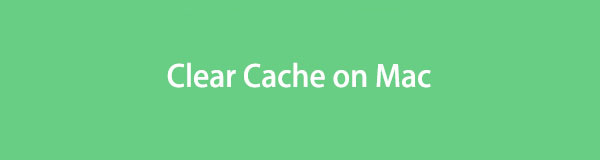

Λίστα οδηγών
Μέρος 1. Τι είναι η προσωρινή μνήμη σε Mac
Εφόσον θέλετε να διαγράψετε τις κρυφές μνήμες σε Mac, γνωρίζετε τους σκοπούς τους; Εάν όχι, παρακαλούμε να διαβάσετε αυτήν την ενότητα του άρθρου.
Οι κρυφές μνήμες Mac είναι υπεύθυνες για να βοηθούν τις εφαρμογές του να ανακτούν και να συλλέγουν προσωρινά δεδομένα. Σε αυτήν την περίπτωση, οι ιστότοποι, οι εφαρμογές και οι ιστότοποι θα φορτωθούν πιο γρήγορα μόλις τους επισκεφτείτε ξανά. Στην πραγματικότητα, υπάρχουν 3 ταξινομήσεις κρυφής μνήμης. Περιλαμβάνει προσωρινή μνήμη συστήματος, προσωρινή μνήμη προγράμματος περιήγησης και προσωρινή μνήμη χρήστη. Μερικά παραδείγματα προσωρινής μνήμης Mac είναι τα cookie, οι πληροφορίες σύνδεσης και άλλα.
Δεν μπορούμε να αρνηθούμε ότι οι κρυφές μνήμες βοηθούν το Mac σας να λειτουργεί ομαλά, ειδικά στην περιήγηση και τις εφαρμογές. Αλλά πάρα πολλές κρυφές μνήμες μπορούν επίσης να επηρεάσουν την απόδοση και την εσωτερική αποθήκευση του Mac σας. Αυτός είναι επίσης ο λόγος που πρέπει να καθαρίσετε την προσωρινή μνήμη στο Mac.

Με το FoneLab Mac Sweep, θα εκκαθαρίσετε αρχεία συστήματος, email, φωτογραφιών, iTunes για να ελευθερώσετε χώρο στο Mac.
- Διαχειριστείτε παρόμοιες φωτογραφίες και διπλότυπα αρχεία.
- Δείξτε σας τη λεπτομερή κατάσταση του Mac με ευκολία.
- Αδειάστε τον κάδο απορριμμάτων για να έχετε περισσότερο χώρο αποθήκευσης.
Μέρος 2. Πώς να εκκαθαρίσετε την προσωρινή μνήμη σε Mac
Τώρα, ας αρχίσουμε να γνωρίζουμε τις μεθόδους που μπορούν να σας βοηθήσουν να διαγράψετε την προσωρινή μνήμη στο Mac. Θα δείτε μεθόδους που προτείνονται για έναν αρχάριο σαν εσάς. Χωρίς περαιτέρω καθυστέρηση, συνεχίστε να κάνετε κύλιση προς τα κάτω για να τα ανακαλύψετε. Επιλέξτε τον πιο εύκολο τρόπο για εσάς. Προχωρώ.
Επιλογή 1. Εκκαθαρίστε την προσωρινή μνήμη του προγράμματος περιήγησης στο Safari
Όλοι γνωρίζουμε ότι το Safari είναι το ενσωματωμένο πρόγραμμα περιήγησης ιστού ενός Mac ή οποιασδήποτε συσκευής Apple. Μπορείτε να το χρησιμοποιήσετε για να περιηγηθείτε στο διαδίκτυο. Το χρησιμοποιείτε για να συλλέξετε πληροφορίες σε διαφορετικούς ιστότοπους. Αν ναι, δεν υπάρχει αμφιβολία ότι το ενσωματωμένο πρόγραμμα περιήγησής σας περιέχει πολλές κρυφές μνήμες. Το καλό με αυτό το πρόγραμμα περιήγησης ιστού είναι ότι καθαρίζει εύκολα τις κρυφές του. Χρειάζεται μόνο να είστε εξοικειωμένοι με τη διεπαφή του Mac σας.
Αν είναι η πρώτη φορά που κάνετε αυτή τη διαδικασία, σας καταλάβαμε! Ας μάθουμε παρακάτω πώς να καθαρίσετε τις κρυφές του. Παρακαλούμε ακολουθήστε τα βήματα ανάλογα.
Βήμα 1Ανοίξτε την εφαρμογή Safari. Μετά από αυτό, κάντε κλικ στο Safari εικονίδιο στην επάνω αριστερή γωνία του Mac. Κάτω από αυτό θα εμφανιστεί ένα νέο σύνολο επιλογών. Παρακαλώ επιλέξτε το Προτιμήσεις κουμπί και θα εμφανιστεί ένα νέο παράθυρο. Είναι μικρότερο από τη διεπαφή του προγράμματος περιήγησης Safari. Υπάρχουν και άλλες επιλογές στην κορυφή. Κάντε κλικ στο κουμπί b και θα δείτε το περιεχόμενό του στη συνέχεια. Κάντε κλικ στο Διαχείριση δεδομένων ιστότοπου τμήμα.
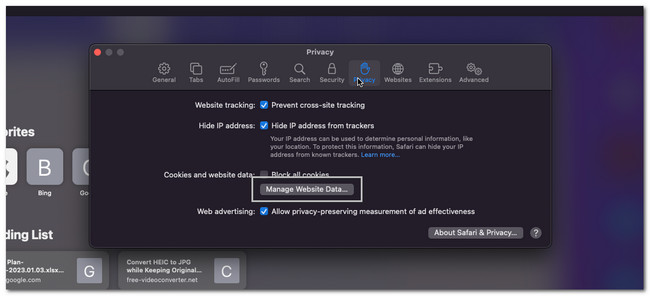
Βήμα 2Θα εμφανιστούν όλες οι αποθηκευμένες κρυφές μνήμες. Μπορείτε να επιλέξετε τις κρυφές μνήμες που θέλετε να διαγράψετε στο Mac σας. Μάλιστα, θα παρατίθενται ανάλογα με την εφαρμογή όπου είναι αποθηκευμένα. Κάντε κλικ στο Κατάργηση όλων κουμπί μετά. Το Mac θα φορτώσει για λίγα δευτερόλεπτα. Περιμένετε μέχρι να διαγραφεί η διεπαφή του Safari.
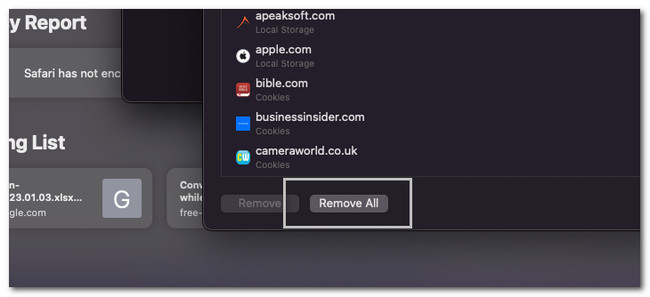
Ομοίως, μπορείτε να αποκτήσετε πρόσβαση σε άλλα προγράμματα περιήγησης σε Mac για να αφαιρέσετε δεδομένα προσωρινής μνήμης με τις ενσωματωμένες λειτουργίες τους.

Με το FoneLab Mac Sweep, θα εκκαθαρίσετε αρχεία συστήματος, email, φωτογραφιών, iTunes για να ελευθερώσετε χώρο στο Mac.
- Διαχειριστείτε παρόμοιες φωτογραφίες και διπλότυπα αρχεία.
- Δείξτε σας τη λεπτομερή κατάσταση του Mac με ευκολία.
- Αδειάστε τον κάδο απορριμμάτων για να έχετε περισσότερο χώρο αποθήκευσης.
Επιλογή 2. Καταργήστε την προσωρινή μνήμη συστήματος με το Finder
Μπορείτε να εντοπίσετε τα αρχεία προσωρινής μνήμης συστήματος στο Finder του Mac σας. Εάν ναι, μπορείτε επίσης να το χρησιμοποιήσετε για να τα διαγράψετε. Ο φάκελος μπορεί να είναι κρυφός και να μην είναι ορατός εάν δεν τον αναζητούσατε. Εάν είστε αρχάριος, αυτό μπορεί να είναι λίγο δύσκολο. Αλλά δεν χρειάζεται να ανησυχείτε γιατί θα παραθέσουμε τα αναλυτικά βήματα παρακάτω. Προχωρήστε και ακολουθήστε τα ανάλογα για να αποφύγετε λάθη.
Σημείωση: Σίγουρα, υπάρχουν επίσης πολλές εφαρμογές στο Mac σας. Μπορεί να περιέχουν υπερβολική κρυφή μνήμη που δεν έχετε παρατηρήσει. Η εκκαθάριση της προσωρινής μνήμης του συστήματος μπορεί επίσης να διαγράψει όλη την προσωρινή μνήμη της εφαρμογής.
Βήμα 1Εντοπίστε το Finder στο Mac σας. Μετά από αυτό, ανοίξτε το κάνοντας κλικ στο εικονίδιό του. Μετά από αυτό, κάντε κλικ στο Go κουμπί στην επάνω αριστερή γωνία της κύριας διεπαφής. Μια νέα αναπτυσσόμενη επιλογή θα εμφανιστεί στην οθόνη. Ανάμεσα σε όλες τις επιλογές που εμφανίζονται στην αριστερή πλευρά, κάντε κλικ στο Μετάβαση σε φάκελο τμήμα μετά. Η διεπαφή αναζήτησης Finder θα εμφανιστεί στην οθόνη σας. Εξοικειωθείτε πρώτα με τη διεπαφή του.
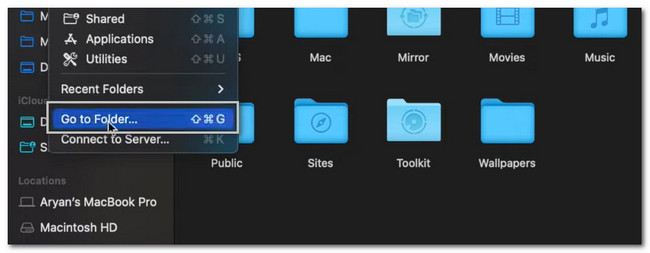
Βήμα 2πληκτρολογήστε το ~ / Library / Caches λέξη. Καθώς πληκτρολογείτε, ορισμένες επιλογές θα εμφανιστούν στην οθόνη. Παρακαλώ μην κάνετε κλικ σε κανένα από αυτά. Πάτα το εισάγετε πληκτρολογήστε μετά στο πληκτρολόγιό σας. Ο φάκελος με τις κρυφές μνήμες Mac θα εμφανιστεί στην οθόνη σας. Μετά από αυτό, επιλέξτε όλα αυτά και πατήστε το Διαγραφή στο πληκτρολόγιό σας.
Σημείωση: Τα πρόσφατα διαγραμμένα αρχεία θα αποθηκευτούν στον Κάδο απορριμμάτων του Mac σας. Αν ναι, πρέπει να τα διαγράψετε και σε αυτόν τον φάκελο. Κλείστε το εργαλείο Finder. Μετά από αυτό, εκκινήστε τον Κάδο απορριμμάτων. Θα δείτε τα πρόσφατα διαγραμμένα αρχεία. Κάντε κλικ στο Αδειάστε κουμπί στην επάνω δεξιά γωνία. Επιβεβαιώστε την ενέργεια κάνοντας κλικ στο Άδειος κάδος κουμπί.
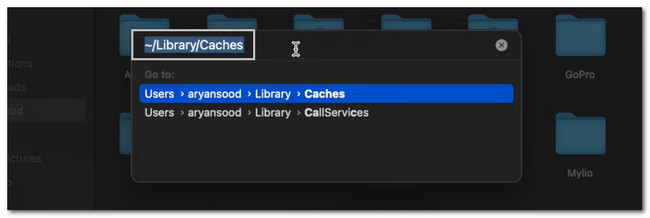
Επιλογή 3. Χρησιμοποιήστε το FoneLab Mac Sweep για εκκαθάριση αρχείων προσωρινής μνήμης
Εάν δεν είστε ικανοποιημένοι με τα αποτελέσματα της χρήσης των παραπάνω μεθόδων, μπορείτε να χρησιμοποιήσετε ένα εργαλείο τρίτου κατασκευαστή στον υπολογιστή σας. Πολλά από αυτά υπάρχουν στο διαδίκτυο, αλλά FoneLab Mac Sweep είναι το πιο εύχρηστο εργαλείο που μπορείτε να χρησιμοποιήσετε. Ένα από τα κύρια χαρακτηριστικά αυτού του εργαλείου είναι ότι μπορεί να σας δείξει τη λεπτομερή κατάσταση του Mac σας. Μπορεί επίσης να διαχειριστεί παρόμοιες φωτογραφίες και άλλα διπλότυπα αρχεία στο Mac σας.

Με το FoneLab Mac Sweep, θα εκκαθαρίσετε αρχεία συστήματος, email, φωτογραφιών, iTunes για να ελευθερώσετε χώρο στο Mac.
- Διαχειριστείτε παρόμοιες φωτογραφίες και διπλότυπα αρχεία.
- Δείξτε σας τη λεπτομερή κατάσταση του Mac με ευκολία.
- Αδειάστε τον κάδο απορριμμάτων για να έχετε περισσότερο χώρο αποθήκευσης.
Επιπλέον, αυτό το λογισμικό μπορεί βελτιστοποιήστε το Mac σας με ένα κλικ! Μπορεί επίσης αδειάστε τον κάδο απορριμμάτων στον υπολογιστή σας προς την αποκτήστε περισσότερο χώρο αποθήκευσης πάνω του. Το λογισμικό είναι βολικό, σωστά; Τέλος πάντων, ας δούμε πώς αυτή η λειτουργία λογισμικού σάς βοηθά να μάθετε πώς να εκκαθαρίζετε την προσωρινή μνήμη Mac. Προχωρώ.
Βήμα 1Μεταβείτε στον επίσημο ιστότοπο του FoneLab Mac Sweep. Μετά από αυτό, κάντε κλικ στο Δωρεάν κατέβασμα κουμπί. Η διαδικασία λήψης θα ξεκινήσει αμέσως. Περιμένετε να τελειώσει και ρυθμίστε το ληφθέν αρχείο σύροντάς το στον Φάκελο Εφαρμογών. Μετά από αυτό, το λογισμικό θα εγκατασταθεί στο Mac σας.
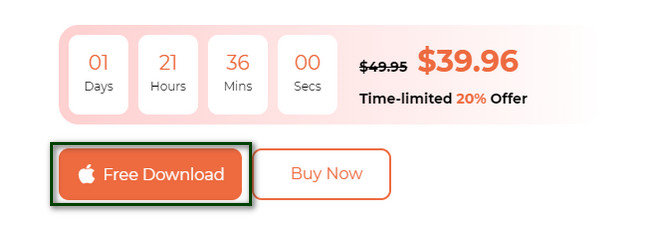
Βήμα 2Το λογισμικό θα σας ζητήσει να επιλέξετε ανάμεσα στις 3 λειτουργίες που προσφέρει. Κάντε κλικ στο καθαριστής κουμπί στο κέντρο. Μετά από αυτό, το λογισμικό θα σας κατευθύνει σε άλλη οθόνη. Χρειάζεται μόνο να περιμένετε μέχρι να ολοκληρωθεί η φόρτωση.
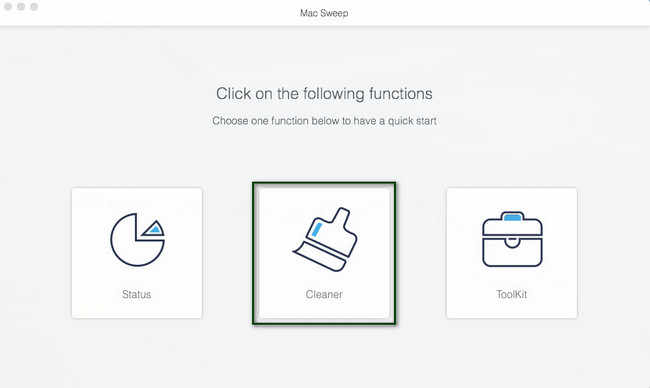
Βήμα 3Οι άλλες επιλογές θα εμφανιστούν στη δεξιά πλευρά του εργαλείου. Επιλέξτε αυτό που προτιμάτε. Οι επιλογές περιλαμβάνουν ανεπιθύμητη αλληλογραφία συστήματος, ανεπιθύμητη αλληλογραφία, Παρόμοια φωτογραφία και ανεπιθύμητη αλληλογραφία iTunes. Το λογισμικό θα σας δείξει τις πληροφορίες σχετικά με την επιλογή που έχετε επιλέξει. Κάντε κλικ στο σάρωση κουμπί μετά.
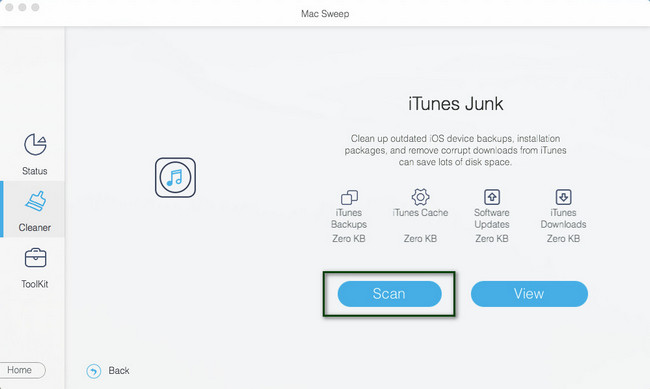
Βήμα 4Τα αποτελέσματα της διαδικασίας σάρωσης θα εμφανιστούν στην αριστερή πλευρά του εργαλείου. Επιλέξτε τις κρυφές μνήμες που θέλετε να διαγράψετε. Μετά από αυτό, κάντε κλικ στο Καθαρός κουμπί για να ξεκινήσει η επεξεργασία της διαγραφής της κρυφής μνήμης στο Mac σας. Μετά τη διαδικασία, οι περισσότερες από τις κρυφές μνήμες αρχείων στο Mac σας θα εξαφανιστούν.
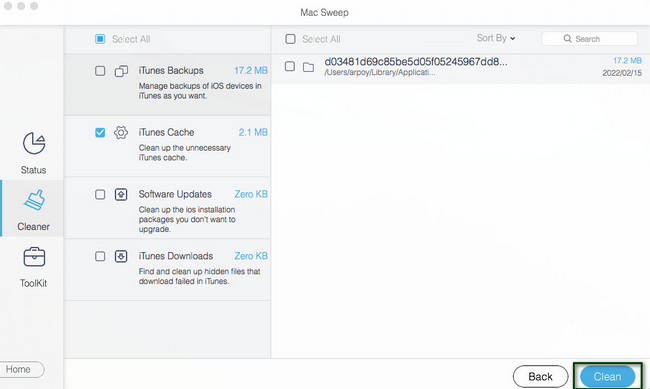
Μέρος 3. Συχνές ερωτήσεις σχετικά με τον τρόπο εκκαθάρισης της προσωρινής μνήμης σε Mac
1. Ο Mac διαγράφει αυτόματα την προσωρινή μνήμη;
Ναί. Το Mac μπορεί να διαγράψει την προσωρινή μνήμη αυτόματα, ανάλογα με τον τύπο της προσωρινής μνήμης. Στην πραγματικότητα, το Mac μπορεί να διαγράψει αυτόματα την προσωρινή μνήμη του συστήματος μόνο εάν χρειάζεται. Ωστόσο, μπορείτε να τα αφαιρέσετε με μη αυτόματο τρόπο, ακολουθώντας τη μέθοδο σε αυτό το άρθρο.
2. Ποιοι είναι οι κίνδυνοι από τη χρήση κρυφής μνήμης;
Η χρήση κρυφής μνήμης μπορεί να είναι επικίνδυνη όταν εισάγετε ευαίσθητες ή σημαντικές πληροφορίες σε ένα πρόγραμμα περιήγησης. Σε αυτήν την περίπτωση, άλλοι χρήστες που έχουν πρόσβαση σε αυτό το πρόγραμμα περιήγησης μπορούν να κλέψουν τα δεδομένα της κρυφής μνήμης. Αυτά τα περιστατικά συμβαίνουν συνήθως σε δημόσια ίντερνετ καφέ. Επιπλέον, οι κρυφές μνήμες μπορεί να περιέχουν ιούς που δεν είναι αντιληπτοί σε έναν μέτριο χρήστη του Διαδικτύου.
3. Τα cookies και η προσωρινή μνήμη είναι ίδια;
Όχι. Τα cookies και η προσωρινή μνήμη δεν είναι το ίδιο. Όταν λέτε cookie, αυτά τα αρχεία αποθηκεύονται στον υπολογιστή σας, όπως οι προτιμήσεις τοποθεσίας ή η κατάσταση σύνδεσης. Αλλά όταν λέτε κρυφές μνήμες, αυτά τα προσωρινά αρχεία βοηθούν τα προγράμματα περιήγησης ή τις εφαρμογές σας να φορτώνουν γρήγορα. Οι κρυφές μνήμες είναι υπεύθυνες για την απομνημόνευση των τμημάτων των σελίδων, όπως οι εικόνες.
4. Η εκκαθάριση της προσωρινής μνήμης διαγράφει τους κωδικούς πρόσβασης;
Όχι. Η εκκαθάριση της προσωρινής μνήμης δεν διαγράφει τους κωδικούς πρόσβασης. Μόλις διαγράψετε τις κρυφές μνήμες, δεν θα χάσετε καμία πληροφορία που είναι αποθηκευμένη στο πρόγραμμα περιήγησης ιστού ή στην εφαρμογή. Οι αποθηκευμένοι κωδικοί πρόσβασης και οι πληροφορίες αυτόματης συμπλήρωσης δεν θα διαγραφούν από το τηλέφωνό σας. Θα τα χάσετε μόνο αφού διαγράψετε τα δεδομένα.
Ελπίζουμε να διαγράψατε όλες τις κρυφές μνήμες που προτιμάτε να αφαιρέσετε στο Mac σας. Μην ξεχάσετε να σκεφτείτε τη χρήση FoneLab Mac Sweep κατά τη διάρκεια. Διαθέτει εργαλεία που σας βοηθούν να ελευθερώσετε χώρο στο Mac σας. Για περισσότερες πληροφορίες σχετικά με αυτό το λογισμικό, κάντε λήψη του τώρα!

Με το FoneLab Mac Sweep, θα εκκαθαρίσετε αρχεία συστήματος, email, φωτογραφιών, iTunes για να ελευθερώσετε χώρο στο Mac.
- Διαχειριστείτε παρόμοιες φωτογραφίες και διπλότυπα αρχεία.
- Δείξτε σας τη λεπτομερή κατάσταση του Mac με ευκολία.
- Αδειάστε τον κάδο απορριμμάτων για να έχετε περισσότερο χώρο αποθήκευσης.
